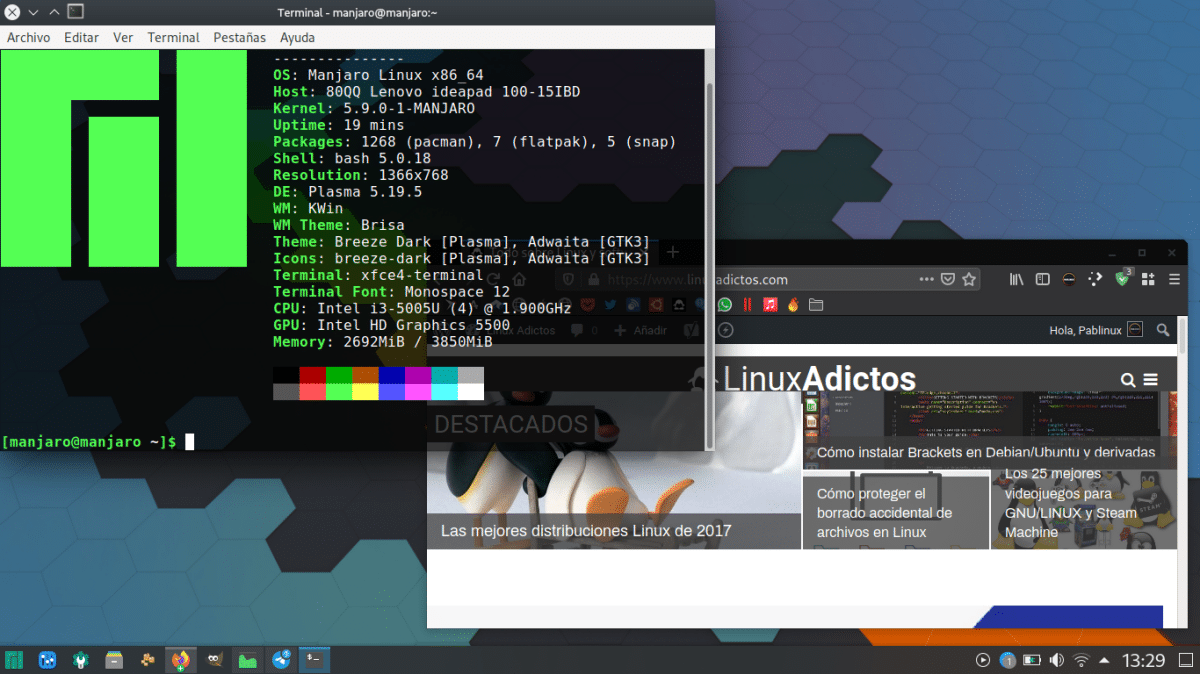
Linux este nucleul pe care Linus Torvalds l-a dezvoltat de zeci de ani și pe care se bazează sute de sisteme de operare. Printre atâtea opțiuni, lucrul logic este că fiecare are o distribuție preferată, cum ar fi Kubuntu pentru mine, Fedora pentru alții sau Arch Linux pentru alții. Dar lucrul bun este că putem folosi alte distribuții fără a atinge nimic din ce am instalat, iar în acest articol vă vom arăta cel mai bun mod de instalare Manjaro pe un USB cu stocare persistentă.
Pentru a face același lucru cu distribuții precum Ubuntu, trebuie să faceți pași foarte diferiți care uneori ne determină să creăm un USB Live în care modificările vor fi menținute, dar Manjaro a făcut ceva foarte diferit: lansați un o imagine specială pentru noi să o aruncăm pe un pendrive. Pașii sunt foarte simpli, dar rețineți că, cel puțin la momentul scrierii acestui articol, ceea ce este disponibil este doar versiunea XFCE.
Cum se instalează Manjaro XFCE pe un pendrive
- Primul lucru pe care trebuie să-l facem este să descărcăm imaginea xfce-usb, a cărei cea mai recentă versiune este în acest link. Dacă citiți acest articol după câteva luni, accesați acest alt link; sperăm că, pe lângă versiunea XFCE, au creat și imaginile KDE și GNOME.
- Dezarhivați fișierul descărcat.
- Acum trebuie să aruncăm imaginea pe pendrive. Acest lucru se poate face în diferite moduri. Manjaro recomandă Gravor, dar am făcut-o cu metoda „dd”, așa cum am explicat în modul de aruncare a imaginilor pentru PineTab aici.
- Odată ce imaginea este încărcată pe pendrive, o putem folosi pe orice computer, lucru pe care îl putem face direct pentru a verifica dacă totul a mers bine. Numele de utilizator este „manjaro” și parola este „manjaro”, ambele fără ghilimele. Pentru a putea utiliza Manjaro de pe USB, trebuie să începeți de la acesta, iar modul de a face acest lucru va depinde de computer. Unele pornesc direct de pe unitatea USB, iar altele necesită configurarea acestui comportament.
- Vă veți da seama că hard diskul are doar 8 GB, deși pendrive-ul dvs. are o capacitate mai mare. Ceea ce trebuie să facem pentru a crește dimensiunea este să punem pendrive-ul înapoi pe un computer Linux, să folosim GParted sau un instrument similar, să selectăm unitatea și să o extindem. Simplu ca buna ziua.
Dacă dorim să folosim un alt mediu grafic, cum ar fi Plasma, îl putem instala din pamac (aplicația cu GUI) și îl putem alege din datele de autentificare. Îl folosesc într-un Lenovo cu procesor i3 și 4 GB de RAM de unde am lăsat Windows și pot spune doar că acum îl voi folosi mai mult.
Bun!! Aș vrea să știu dacă după crearea unui USB live pot continua să folosesc pendrive-ul pentru a salva lucrurile. Adică, dacă odată ce voi salva ISO-ul, NU îl voi putea folosi pentru a salva filme și fișiere etc.
Pot avea mai multe ISO live Linux pe un pendrive?
Cumpărați un USB de mare capacitate și aveți totul acolo (iso linux live, muzică, filme etc.) sau aveți cel puțin 2 (într-unul Linux live și în altul mai multe fișiere)?